Maison >Problème commun >Tutoriel de téléchargement et d'installation du système informatique Huawei Win10
Tutoriel de téléchargement et d'installation du système informatique Huawei Win10
- WBOYWBOYWBOYWBOYWBOYWBOYWBOYWBOYWBOYWBOYWBOYWBOYWBavant
- 2023-07-13 12:41:144961parcourir
En tant que marque nationale, les ordinateurs Huawei ont également un grand nombre de fans. Cependant, certains problèmes peuvent survenir lors de l'utilisation des ordinateurs Huawei, tels qu'une panne du système et la nécessité de réinstaller le système. Alors, où puis-je télécharger un système informatique Huawei approprié. ? Parce que certains amis ne savent pas comment installer le système Win10 sur les ordinateurs Huawei, ce numéro vous apprendra comment télécharger et installer le système Win10 sur les ordinateurs Huawei pour ces deux questions.
Le tutoriel de téléchargement et d'installation spécifique du système informatique Huawei win10 est le suivant :
1. Préparation du système d'installation du disque U
1. Un ordinateur avec accès à Internet
2. n'oubliez pas Sauvegardez les données ci-dessus.
3. Outil système de réinstallation du disque U, - réinstallation du système en un clic dans la barre d'installation
2. Étapes du système de réinstallation du disque U
1 Ouvrez la [Barre d'installation] téléchargée et installez le disque U sur normal Sur l'ordinateur connecté à Internet, attendez l'installation pour vérifier les informations matérielles de l'ordinateur.
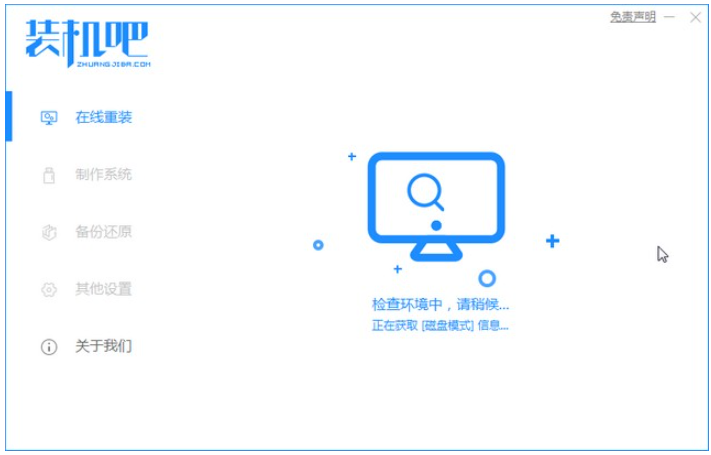
2. Entrez dans l'interface principale de la [Barre d'installation], sélectionnez [Système de production] dans la liste de gauche, puis cliquez sur le bouton [Démarrer la production].
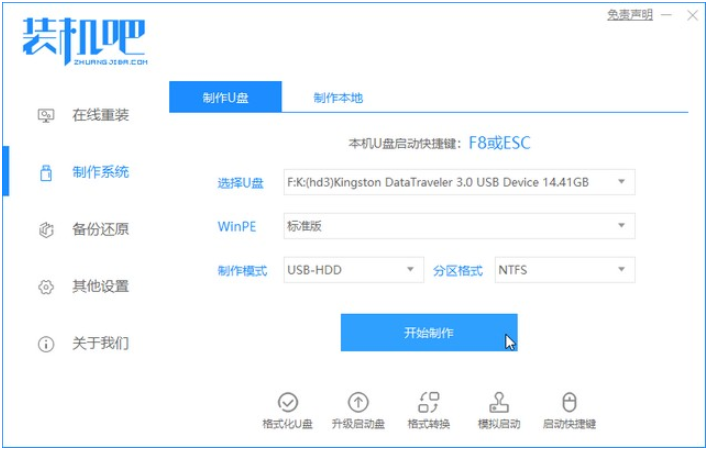
3. Sélectionnez le système qui doit être installé. Nous sélectionnons le système win10 qui doit être installé sur l'ordinateur portable Dell, puis cliquez sur [Démarrer la production].

4. Après avoir sauvegardé les données du disque USB, cliquez sur "OK".
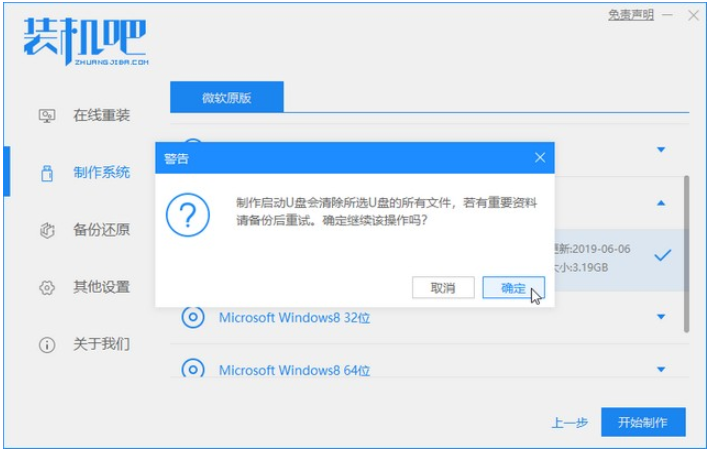
5. Une fois l'outil de disque U créé avec succès, cliquez sur "Annuler".
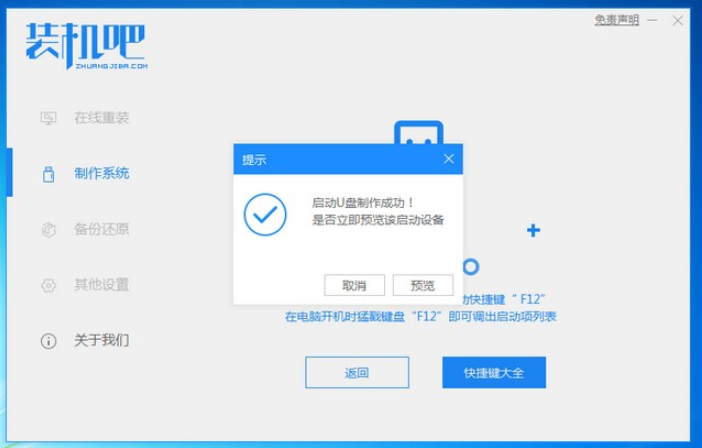
6. Après avoir créé l'interface du disque de démarrage USB, la liste des touches de raccourci sera lancée. Cliquez pour interroger la touche de raccourci de démarrage USB correspondant à la marque de votre ordinateur.
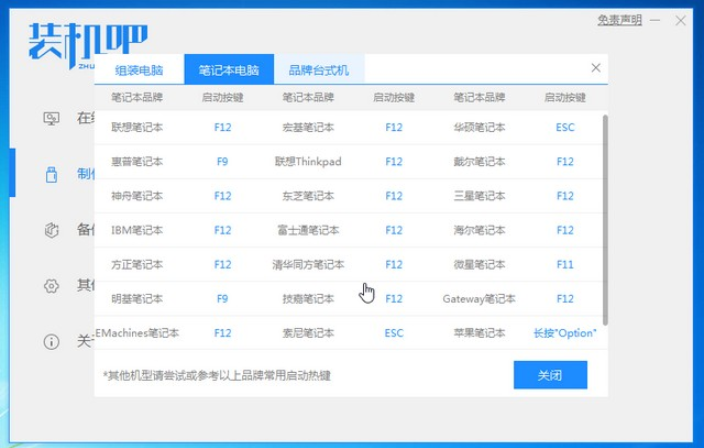
7. Débranchez la clé USB et insérez-la dans l'ordinateur portable Dell. Appuyez sur le bouton d'alimentation de l'ordinateur, puis cliquez sur la touche de raccourci de démarrage USB. L'interface de sélection de démarrage apparaîtra. Sélectionnez l'option de clé USB, puis appuyez sur Entrée.
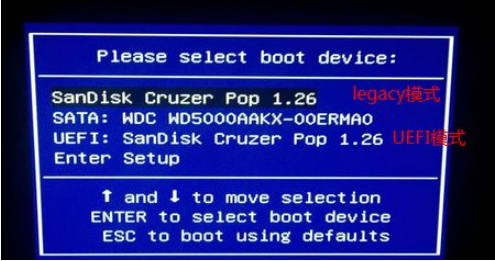
8. L'interface de sélection du système PE de la [Barre d'installation] apparaît, sélectionnez [1] pour démarrer win10x64pe et appuyez sur Entrée pour entrer.
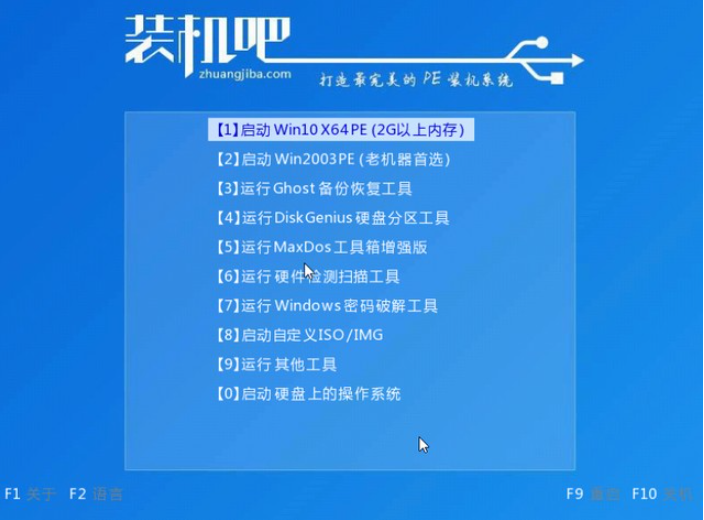
9. Sélectionnez la version du système téléchargée et cliquez sur "Installer".
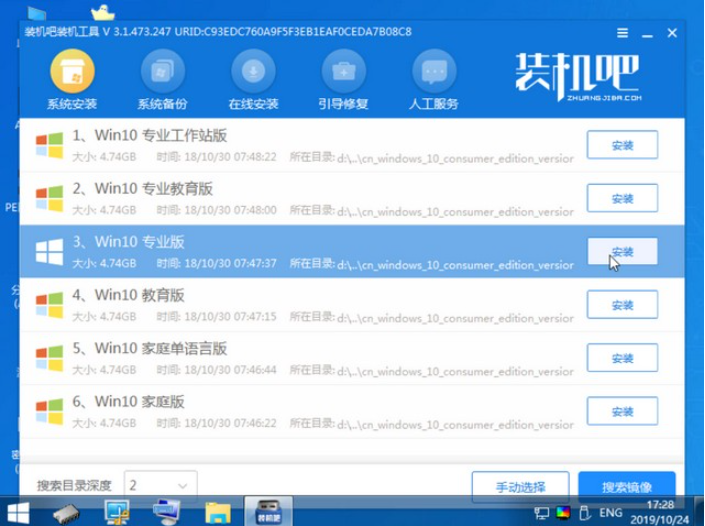
10. Installez-le sur le disque système C et cliquez pour démarrer l'installation.
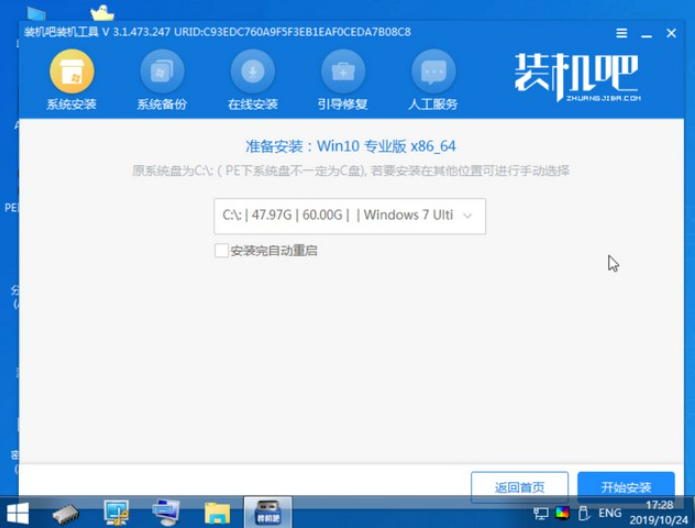
11. Une fois l'installation terminée, cliquez sur Redémarrer maintenant.
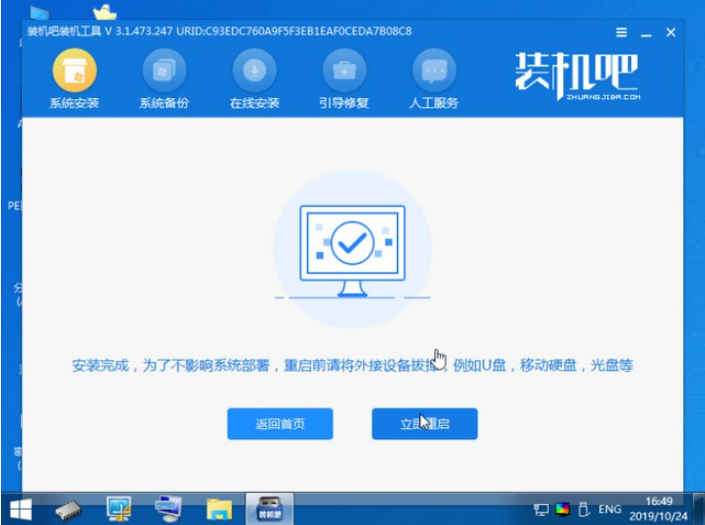
12. Entrez dans l'interface système et vous pourrez utiliser le système win10 normalement.
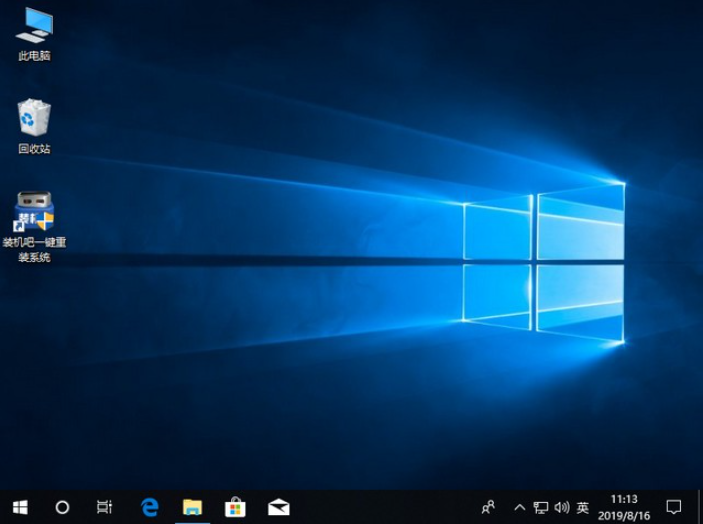
Ce qui précède est l'intégralité du contenu du didacticiel de téléchargement et d'installation du système informatique Huawei win10 proposé par l'éditeur. J'espère qu'il pourra être utile.
Ce qui précède est le contenu détaillé de. pour plus d'informations, suivez d'autres articles connexes sur le site Web de PHP en chinois!

